С большими аудиофайлами может быть непросто отправить их по электронной почте или через Интернет на платформах социальных сетей. Вы столкнетесь с сообщениями о том, что ваш аудиофайл слишком велик. Это общая дилемма для каждого пользователя. Независимо от того, являетесь ли вы ди-джеем, музыкантом, продюсером подкастов или обычным слушателем музыки, очень полезно научиться сжимать аудиофайлы.
Если вы находитесь в такой же ситуации, вы натыкаетесь на нужную страницу для чтения. Существует множество доступных решений или программ, которые помогут вам сжимать аудиофайлы и эффективно уменьшать размер медиафайлов. Тем не менее, найти надежное приложение — это жемчужина. В этом блоге мы подробно рассмотрим некоторые из эффективных инструментов для настольных и мобильных устройств, которые помогут вам уменьшить размер файлового носителя и добиться значительных результатов. Без долгих разговоров следующие приложения помогут вам сжать размер аудиофайла.
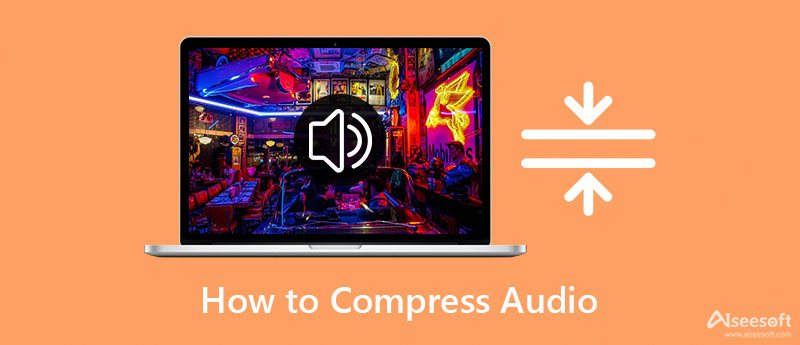
Как сжать аудио без потери качества?
- Часть 1: Как сжать аудио с высоким качеством
- Часть 2: Зачем вам нужно сжимать аудиофайлы
- Часть 3: Часто задаваемые вопросы о сжатии аудиофайлов
Часть 1: Как сжать аудио с высоким качеством
Независимо от того, какую систему вы используете, существует программа, которая соответствует вашим потребностям. Есть куча инструментов, подходящих для разных систем. Однако это испытание терпения, потому что некоторые программы не могут выполнять то, что должны делать. Поэтому мы искали надежные инструменты, которые помогут вам. Ознакомьтесь с ними и узнайте больше.
1. На рабочем столе
Одной из способных и надежных программ для сжатия звука является Видео конвертер Ultimate от Айзесофт. Он поддерживает системы Windows и Mac. Это также дает вам контроль над форматом аудиофайла, каналом, частотой дискретизации и битрейтом в большей степени, чем регулировка степени сжатия. Эти параметры помогут вам еще больше уменьшить размер ваших аудиофайлов.
Кроме того, с помощью этой программы вы можете пакетно сжимать аудиофайлы и одновременно конвертировать их. Video Converter Ultimate многофункционален, поскольку позволяет конвертировать и редактировать медиафайлы. Следуйте подробной процедуре ниже и научитесь сжимать аудиофайлы без потери качества онлайн.
Загрузите и установите аудиокомпрессор
Прежде всего, вам необходимо скачать программу на свой компьютер. Просто нажмите на Бесплатная загрузка кнопки снизу. Убедитесь, что вы получили правильный установщик для вашей компьютерной ОС. Теперь щелкните мастер установки, чтобы полностью установить Video Converter Ultimate. Затем запустите программу и ознакомьтесь с навигацией и интерфейсом инструмента.
Запустите аудиокомпрессор
В основном интерфейсе инструмента вы увидите четыре основные вкладки. Перейдите к Ящик для инструментов вкладку, чтобы увидеть список функций, предлагаемых программой. Далее нажмите на Аудио Компрессор чтобы запустить его и начать сжатие аудиофайлов.
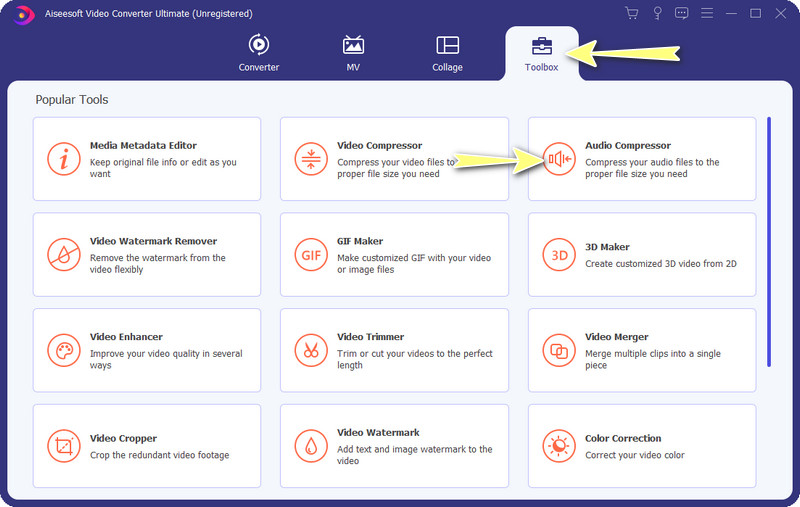
Добавить аудио файлы
После этого нажмите Дополнительная кнопку подписи, чтобы добавить аудиофайл, который вы хотите сжать. Затем откроется папка вашего устройства. Теперь найдите нужный файл и загрузите его в программу. Чтобы узнать, как сжимать аудиофайлы на Mac или ПК с Windows, выполните последний шаг ниже.
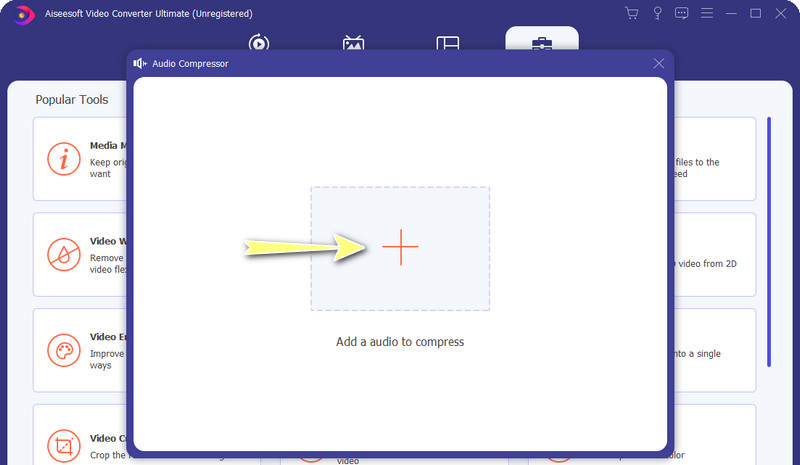
Сжать аудиофайл
Как только появится интерфейс сжатия, вы можете начать уменьшать размер носителя. Вы можете перемещать ползунок сжатия или изменять параметры по своему усмотрению. Кроме того, изменение других параметров поможет уменьшить размер видеофайла. Затем вы можете просмотреть файл, чтобы увидеть изменения, и, если он вам подходит, нажмите на значок Сжимать кнопку для запуска процесса.
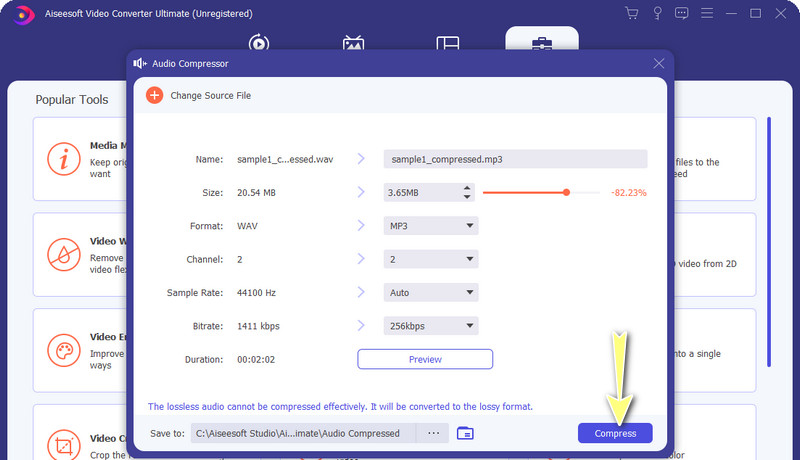
2. На iPhone/Android
Если вы хотите сжимать аудиофайлы на устройстве iPhone или Android, вам может подойти Lexis Audio Editor. Это верно. Эта программа разработана для пользователей Android и iOS и позволяет им управлять аудиофайлами, не выходя из своих портативных устройств. В основном используется для запись звука и редактирование существующих аудиофайлов.
Тем не менее, еще одна полезная функция этого инструмента — сжатие звука. Кроме того, он предлагает изменение высоты тона и темпа для достижения желаемого вывода звука. С другой стороны, вот как сжать аудиофайлы на iPhone или Android с помощью этой программы.
Сначала перейдите в магазин приложений на своем устройстве Android или iPhone и установите Lexis Audio Editor. Затем запустите программу на своем устройстве.
Далее откройте аудиофайл, который хотите сжать или записать с помощью программы.
После этого нажмите на трехстороннюю полосу в левом верхнем углу экрана. Выбирать Эффекты из вариантов, за которыми следует Компрессор . Интерфейс одинаков для устройств Android и iOS. Итак, вы можете узнать, как сжать аудиофайл на Android, используя ту же процедуру.
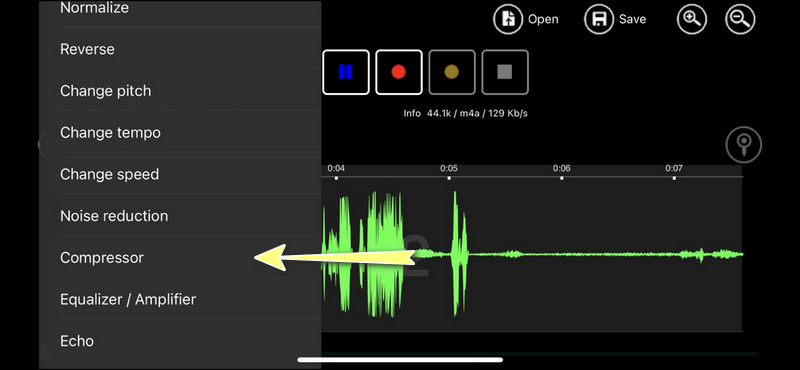
Появится диалоговое окно, в котором вы можете настроить параметры сжатия. Здесь вы сможете изменить порог, скорость и другие параметры. Удовлетворившись, нажмите на Применить кнопка для подтверждения изменений.
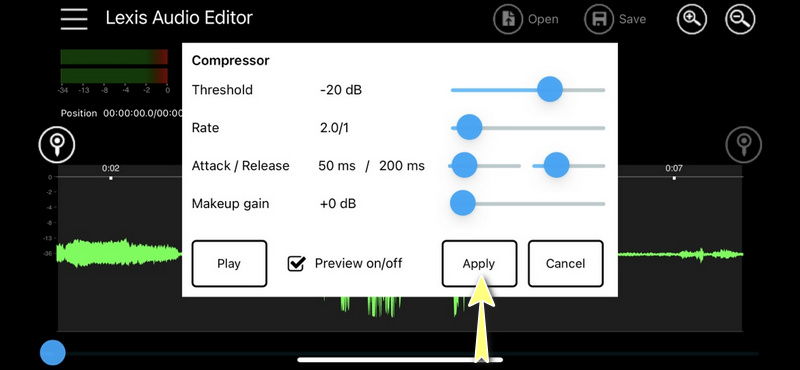
3. онлайн
К тому времени, когда вам понадобится онлайн-инструмент для сжатия аудио, вы можете положиться на XConvert. Это позволяет вам импортировать аудиофайлы из разных источников, включая облачные хранилища и локальное хранилище, для вашего удобства. Вы можете редактировать параметры по своему усмотрению.
С его помощью вы можете редактировать битрейт, аудиоканал, частоту дискретизации и т. д. Кроме того, вам не нужно скачивать программу, поскольку она работает онлайн и совместима с различными веб-браузерами. Таким же образом программа позволяет выполнять пакетное сжатие. Чтобы использовать его и бесплатно сжимать аудио онлайн, выполните следующие действия.
Перейдите на официальный сайт приложения, введя его название в адресной строке браузера.
На главной странице нажмите кнопку Добавить файлы и выберите нужный аудиофайл для сжатия.
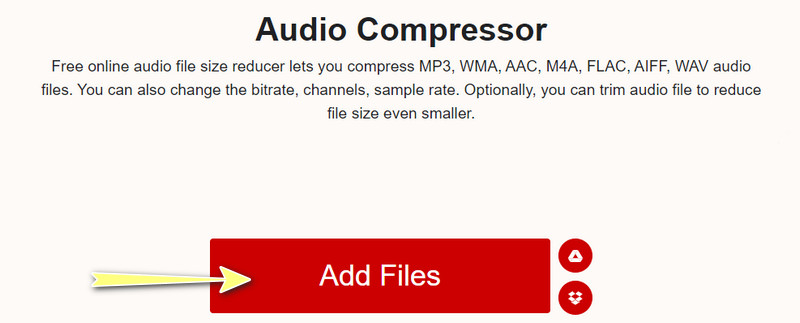
После загрузки аудиофайлов вы можете изменить расширение файла, битрейт, аудиоканал или частоту дискретизации. Вы также можете сжимать аудиофайлы WAV онлайн с помощью этой программы, если хотите.
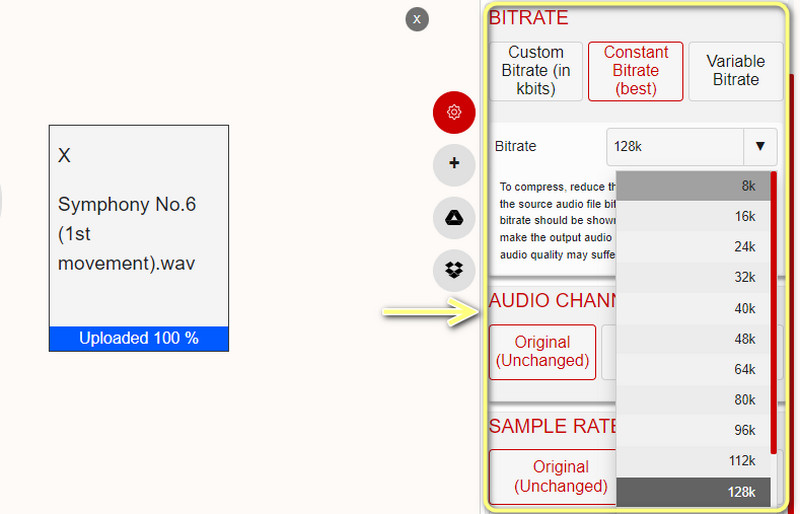
После этого нажмите на Сжимать кнопку в правом нижнем углу, чтобы начать процесс сжатия. Любой аудио формат может быть обработан. Кроме того, вы можете сжимать большие аудиофайлы онлайн.
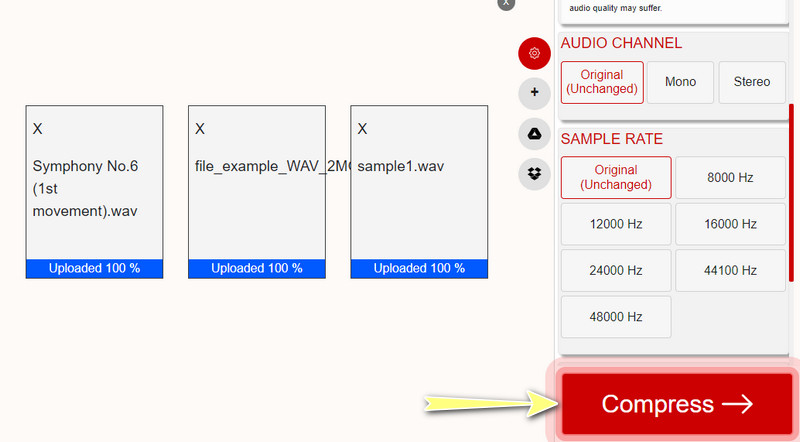
Часть 2: Зачем вам нужно сжимать аудио
Есть много причин, по которым вам нужно сжимать аудиофайлы. Вы используете малодисковое устройство и хотите освободить место на диске. Таким образом, вы сможете хранить больше аудиофайлов. Кроме того, сжатие аудио помогает отправлять аудиофайлы в Интернете, особенно в приложениях для обмена сообщениями, в которых введены ограничения на размер файла, который вы можете загрузить. Поэтому вам нужно научиться сжимать большие аудиофайлы, чтобы достичь своих целей.
Более того, сжатие аудиофайла уменьшает его размер. Кроме того, передача файлов в Интернете занимает меньше времени. Это полезно для потоковой передачи аудиофайлов. Единственный компромисс заключается в том, что качество значительно ухудшается, когда звук слишком сильно сжат.
Тем не менее, алгоритмы сжатия с каждым днем становятся все умнее и лучше, тем самым сохраняя качество звука. В соответствии с этим мы разобрали программы для сжатия аудиофайлов на системах iPhone, Android, Windows и Mac.
Часть 3: Часто задаваемые вопросы о сжатии аудиофайлов
Как сжать аудиофайл QuickTime?
К сожалению, QuickTime не поддерживает изменение размера видео/аудио. Однако вы можете изменить размеры ваших видеофайлов, что может помочь уменьшить размер носителя.
Как сжать аудиофайлы для отправки по электронной почте?
Вы можете заархивируйте ваши аудиофайлы в папке для легкой передачи через Интернет. Затем щелкните файл правой кнопкой мыши и выберите «Отправить». Затем выберите папку «Сжатые (заархивированные)» и пометьте заархивированную папку.
Как сжать аудиофайлы в iTunes?
В меню «Настройки» iTunes вы можете изменить параметры звука, такие как битрейт стерео, которые существенно влияют на размер носителя. Просто перейдите к настройкам импорта и выберите «Пользовательский» в разделе «Настройка». Далее настройте параметры в соответствии с вашими требованиями.
Как сжать аудиофайл в Audacity?
Если вы хотите сжать аудиофайлы в Audacity, просто откройте меню «Эффект» и перейдите в «Компрессор». В появившемся окне вы можете настроить параметры компрессора. Затем вы можете предварительно просмотреть аудио, как вам нравится.
В этой статье продемонстрированы самые простые способы сканирования на компьютерах и ноутбуках Mac. Планшет, который поставляется со сканером, является одним из вариантов. Image Capture — это встроенный инструмент сканирования на Mac. Кроме того, доступно приложение Preview. Aiseesoft Mac Cleaner — лучший сканер вредоносных программ для Mac.
Больше вопросов? Пожалуйста, оставьте сообщение под этим постом.
Что вы думаете об этом посте.
Рейтинг: 4.8 / 5 (на основе голосов 122) Подпишитесь на нас в
Более Чтение
![]()
Оставьте свой комментарий и присоединяйтесь к нашему обсуждению

Видео конвертер Ultimate
Video Converter Ultimate — отличный видео конвертер, редактор и энхансер для преобразования, улучшения и редактирования видео и музыки в 1000 и более форматах.
Источник: ru.aiseesoft.com
Лучшие программы для изменения
формата музыки




 3.9 Оценок: 18 (Ваша: )
3.9 Оценок: 18 (Ваша: )
Необходимо установить другое расширение для аудиофайла? Вам поможет специальный преобразователь музыки, который работает со всеми популярными форматами, позволяет применять разнообразные аудиоэффекты и редактировать трек. В этой статье мы выбрали лучший аудиоконвертер и составили рейтинг приложений для обработки музыкальных композиций и перевода их в другие расширения.
Посмотрите видео, чтобы узнать про самые популярные аудиоконвертеры:
Скачайте лучшую программу для редактирования музыки
Отлично работает на Windows 11, 10, 8, 7 и XP
№1. АудиоМАСТЕР
Программа для конвертации аудио и редактирования треков. Она позволит не только перевести файл в другой формат, но и выполнить монтаж музыкальной композиции, применить эффекты, настроить тон и частоту, соединить несколько аудиотреков и записать озвучку. Приложение работает с MP3, WAV, WMA, OGG, FLAC, M4R и др.
Из недостатков можно отметить короткий пробный период

Интерфейс программы АудиоМАСТЕР
№2. Any Audio Converter
Лучший конвертер FLAC в MP3 и другие аудиоформаты: WAV, WMA, OGG и др. Помимо преобразования музыки софт позволяет извлекать аудиозапись из CD-диска или видеоролика. Также пользователи могут скачать песни с YouTube, FaceBook, Spotify, iTunes.
Any Audio Converter обладает следующими достоинствами:
Из минусов: при процессе инсталляции и в самой программе есть реклама, которую можно убрать только при покупке Pro-версии, стоимостью примерно 1500 р.

Интерфейс программы Any Audio Converter
№3. Switch Audio File
Программное обеспечение Switch Audio File — это конвертер аудиофайлов, выпущенный NCH Software. Он доступен для операционных систем Windows, Mac и Android. Switch по-прежнему считается одним из самых стабильных и простых в использовании преобразователей мультиформатных аудиофайлов. Помимо конвертации в нем можно: извлекать аудиозаписи из DVD-дисков и роликов, а также использовать готовые пресеты.

Интерфейс программы Switch Audio File
№4. Freemake Audio Converter
Бесплатный музыкальный конвертер, который пользуется доверием 63 миллионов человек. Он может конвертировать большинство аудиоформатов и извлекать мелодию из видео. Freemake Audio Converter — это простой в использовании инструмент, который работает без сбоев. С его помощью можно обрабатывать MP3, WMA, WAV, M4A, AAC, FLAC и подготавливать аудиофайл для воспроизведения на различных устройствах.
Достоинствами преобразователя музыки являются:

Интерфейс программы Freemake Audio Converter
№5. Stellar Audio Video Converter
Stellar Audio Video Converter — это быстрое и простое решение для устранения проблем с совместимостью при просмотре видео или воспроизведении музыкальных файлов. Конвертер песен поддерживает более 50 форматов и предлагает расширенные возможности для преобразования аудио. Он содержит готовые профили сохранения для аудиоплееров и портативных устройств, таких как смартфоны, iPod, iPad и другие. Converter поддерживает MP3, WAV, WMA, FLAC, OGG, AAC и MP4.

Интерфейс программы Stellar Audio Video Converter
№6. Xilisoft Audio Converter
Xilisoft Audio Converter — это мощный универсальный конвертор музыки, предназначенный для преобразования и извлечения звука, копирования и создания компакт-дисков. Он имеет понятный интерфейс, который позволяет как новичкам, так и опытным пользователям создавать качественно обработанные аудиофайлы. Одним из преимуществ Xilisoft Audio Converter является его способность добавлять и настраивать звуковые эффекты: нарастание, затухание, нормализация громкости, эхо и скорость.

Интерфейс программы Xilisoft Audio Converter
№7. VSDC Бесплатный Аудио Конвертер
Многофункциональный и простой в использовании бесплатный аудиоконвертер. Его основная цель — редактировать и переводить треки из одного расширения в другое. Поддерживаются все популярные аудиоформаты: MP3, WMA, AAC, OGG. Дополнительно доступна настройка частоты, битрейта, редактирование тегов и количества каналов. Поскольку при преобразовании используются только эффективные алгоритмы обработки звука, качество преобразования зависит только от выбранного профиля сохранения.

Интерфейс программы VSDC
№8. MediaHuman Audio Converter
MediaHuman Audio Converter — это надежный конвертер форматов аудио в 30 различных расширений. Также он подходит для нарезки аудиофайлов без потерь и извлечения мелодии из видеороликов. Его простой и понятный интерфейс позволяет легко и эффективно использовать функции независимо от навыков.

Интерфейс программы MediaHuman Audio Converter
№9. fre: ac. Free Audio Converter
Полностью бесплатная программа для конвертирования аудио и экстрактор компакт-дисков с открытым исходным кодом. Он работает на Windows, Linux, macOS и FreeBSD. fre: ac поддерживает различные популярные аудиоформаты и кодировщики.
С ним вы можете:
Из минусов: устаревший дизайн, а также отсутствие внутреннего редактора.
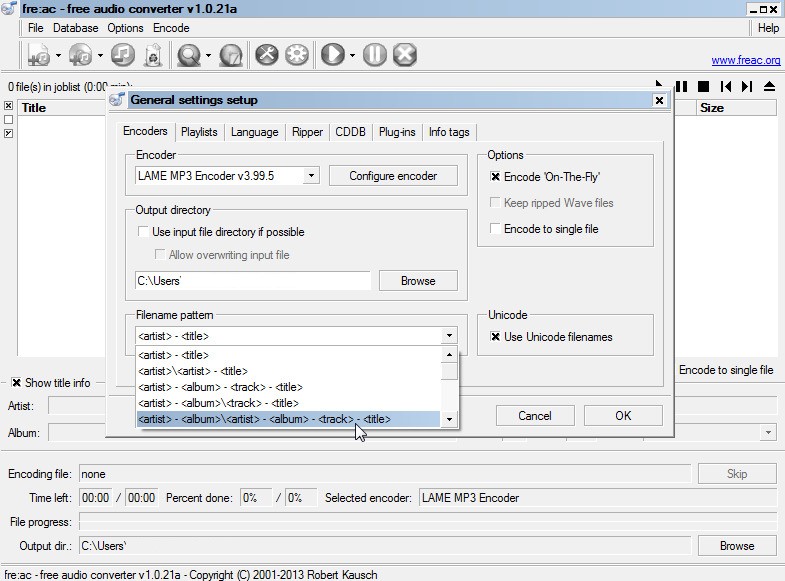
Интерфейс программы fre: ac. Free Audio Converter
№10. Convertio
Бесплатный онлайн аудиоконвертер, который работает с более чем 300 типами файлов. С его помощью вы с лёгкостью преобразуете документы, аудио, видео и изображения в нужный медиаформат. Для работы достаточно перетащить нужный файл, указать ссылку для скачивания или Гугл диск и подождать несколько минут.

Интерфейс программы Convertio
Заключение
Теперь вы знаете, какие приложения подходят для конвертации аудиофайлов. Вы можете установить программное обеспечение на ПК или использовать веб-платформу. Но сайт зависит от качества интернет-соединения и предлагает минимум функций. Лучшим вариантом будет преобразователь АудиоМАСТЕР. Он позволит не только настраивать расширение файлов, но и редактировать треки.
Благодаря встроенному редактору пользователь способен производить монтаж и накладывать эффекты. Вы можете скачать программу для изменения формата музыки прямо сейчас и забыть о некачественных аудио!
Скачайте лучшую программу для редактирования музыки
Источник: amssoft.ru
Как уменьшить размер аудиофайла,
сохранив высокое качество: простые
приемы сжатия музыки




 4.8 Оценок: 96 (Ваша: )
4.8 Оценок: 96 (Ваша: )
Меломанам знакома проблема, когда в памяти телефона или в облаке, куда вы загружаете музыку, остается слишком мало места. В итоге, чтобы добавить новую песню, приходится удалять какие-то файлы. Избежать этого довольно просто – достаточно уменьшить вес аудиофайла. Однако в этом случае можно столкнуться с ухудшением звука. Рассказываем, как уменьшить размер аудиофайла, сохранив высокое качество звучания.
Как сжать аудио
Существует два способа уменьшения звукового файла на компьютере: с помощью онлайн-сервисов или в аудиоредакторе. Несмотря на то, что первый вариант кажется более быстрым, на самом деле он включает в себя ряд минусов: процесс зависит от скорости и стабильности интернета; есть ограничение на размер загружаемого файла; нельзя самостоятельно установить параметры. В большинстве случаев, если вы попытаетесь сжать аудиофайл wav онлайн, то получите на выходе файл со значительно худшим звучанием, чем в оригинале. Десктопный аудио компрессор, в свою очередь, может работать при отключенном интернете и позволяет тонко настраивать параметры. Это позволит уменьшить вес большого файла с минимальными потерями.
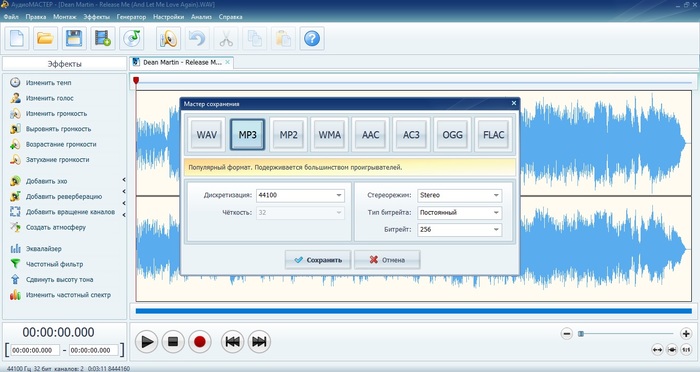
Уменьшение файла в АудиоМАСТЕРЕ
В данном случае нам поможет многофункциональный редактор аудио АудиоМАСТЕР. Его главный плюс – простое управление, благодаря которому программу легко освоят пользователи даже без нужных навыков. АудиоМАСТЕР поддерживает все популярные аудиокодеки и может преобразовывать любые аудиофайлы, будь то M4A или WMA, в удобное для вас расширение. Этот способ намного надежнее и качественнее, чем попытки изменить размер музыки онлайн, и вовсе не так сложен, как может показаться!
Оптимальные настройки сжатия MP3
Формат MP3 считается лучшим для сжатия: он сохраняет хорошее звучание при небольшом объеме. Однако длительные аудиозаписи даже в этом расширении зачастую весят достаточно много. С помощью АудиоМАСТЕРА вы легко скинете лишние мегабайты, если будете внимательны к настройкам при преобразовании. Давайте рассмотрим, как сжать аудиофайл MP3 без потери качества на примере уменьшения аудиокниги весом 64,4 Мб.
Шаг 1. Создайте проект
Для начала вам потребуется скачать АудиоМАСТЕР на компьютер, нажав на кнопку ниже. После запустите Мастер установки, дважды кликнув по скачанному файлу. Для успешного завершения инсталляции следуйте пошаговой инструкции на экране.
Для Windows 11, 10, 8, 7, XP
После установки откройте АудиоМАСТЕР и нажмите «Открыть файл». Найдите песню для сжатия на компьютере и подгрузите кнопкой «Открыть». Если трек находится на физическом носителе, вы можете скопировать музыку с CD на компьютер и работать дальше с этими аудиозаписями.
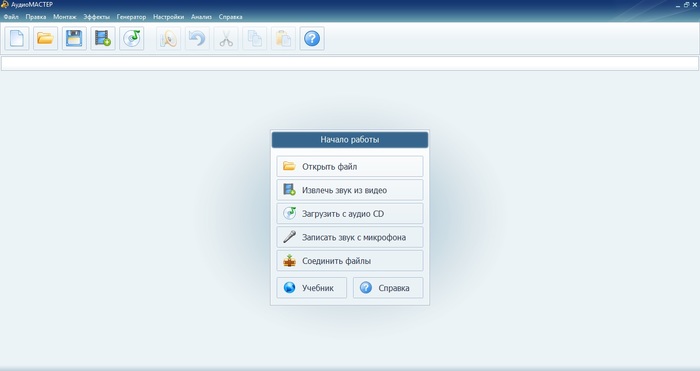
Начало работы в АудиоМАСТЕРЕ
Шаг 2. Установите выходные параметры аудиофайла
Раскройте меню «Файл» и найдите команду «Сохранить как». Выберите вариант MP3. В этом окошке находятся параметры сжатия аудиофайла. То, какие значения необходимо указать, зависит от вашей цели. Остановимся на этом моменте подробнее.
Если вам нужно загрузить трек в интернет или отправить по электронной почте, тогда достаточно среднего качества звучания. В этом случае откройте показатель битрейта и поставьте параметр 128. Это оптимальная установка, при которой сохраняется приемлемый звук и значительно сокращается размер.
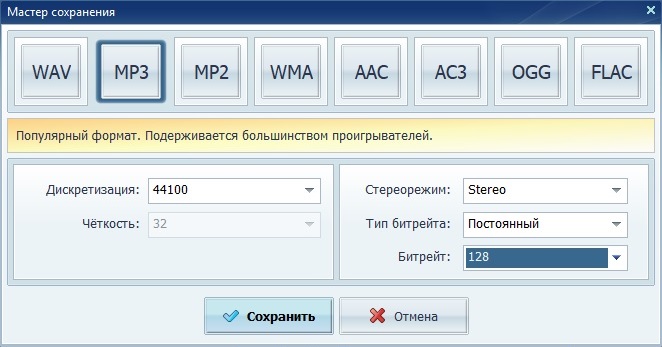
Выставляем параметры звука
Для меломанов, которым важны нюансы, рекомендуемая скорость потока – 256 Кб. Ниже опускаться не стоит – при прослушивании музыки в наушниках и на хороших колонках звук будет «хромать». С одним лишь этим изменением мы «урезали» музыкальную дорожку в первом случае до 2,92 Мб и во втором – до 5,84 Мб. Это в 10 раз меньше исходного объема!
Шаг 3. Сохраните изменения
Нажмите «Применить», когда все будет готово, укажите папку для экспорта и название трека. Программа автоматически применит настройки и расширение к файлу. Запустите воспроизведение и решите, достаточно ли качественно звучит песня. Если нет, снова откройте настройки экспорта и подберите другое значение битрейта.
Экспорт в формат FLAC
FLAC – аудиоформат с высокой степенью компрессии без потерь. Это хороший вариант, если вы задумываетесь, как сжать WAV файл до меньших размеров, сохранив качественный звук. При преобразовании в этот формат процент сжатия составляет от 1,5 до 2,5 раз. Для наглядности возьмем песню с расширением WAV и размером 105 Мб и сократим ее объем, используя этот способ.
Откройте запись в редакторе и запустите экспорт. В этот раз выберите вариант FLAC и установите оптимальную частоту дискретизации для любых музыкальных файлов – 44 КГц (44100). Примените изменения и проверьте звучание, прослушав трек в проигрывателе редактора.
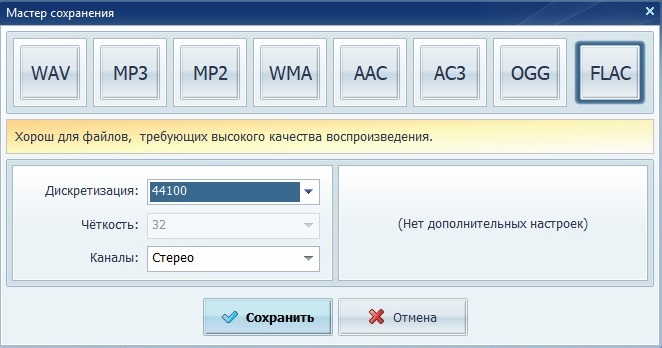
Экспорт в формате FLAC
Теперь отыщите результат на компьютере и проверьте новые показатели. В нашем случае трек со 105 Мб сжался до 14,2 Мб. Отличный результат, с учётом того, что обработанная аудиодорожка звучит не хуже оригинала!
Как уменьшить WAV: 3 альтернативных способа
- изменение количества каналов;
- снижение частоты дискретизации звука;
- понижение битовой глубины.
Рассмотрим каждый их приемов отдельно на примере аудиотрека в формате WAV объемом в 105 Мб.
Способ 1. Изменяем количество каналов
Импортируйте дорожу в редактор и откройте пункт меню «Файл». Найдите опцию «Сохранить как…». В новом окне кликните кнопку с надписью WAV. Раскройте меню «Каналы» и выберите вариант «Моно». Нажмите «Сохранить» и укажите папку для экспорта.
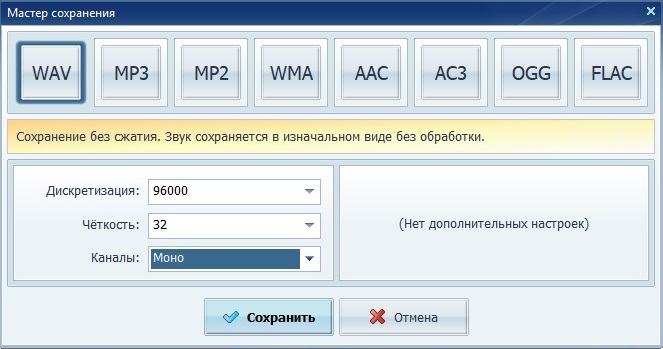
Сохраняем сжимаемый файл в формате WAV
Этот прием превращает изначально стереофоническую звукозапись в монофоническую. Простыми словами вы сводите аудиопотоки, направленные в левое и правое ухо, в один. При этом звучание музыкального файла может стать менее объемным, однако в редакторе вы сможете обработать аудиодорожку на свой вкус.
В итоге после изменения количества каналов файл был сжат до 52 Мб, то есть практически наполовину.
Способ 2. Снижение частоты дискретизации звука
Если вы хотите сохранить объемное звучание стерео, уменьшите показатель в пункте «Дискретизация». Обычно музыкальные файлы имеют частоту дискретизации звука 41.1 кГц, тогда как минимально допустимым считается число 20. В данном случае мы сохраним количество каналов, а параметр дискретизации звуковой волны снизим до 22050 герц или 22 кГц. Этот трюк сделал наш WAV-файла в 2 раза легче.
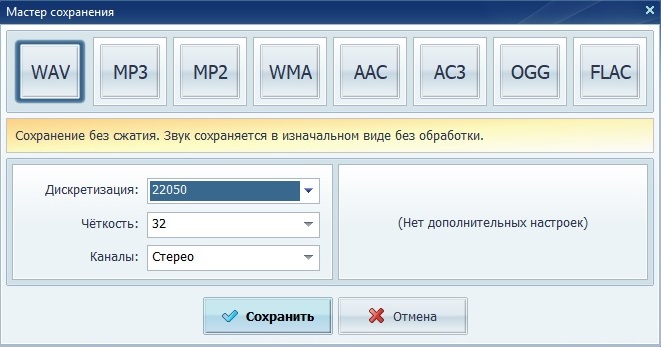
Уменьшаем показатель в пункте «Дискретизация»
Будьте осторожны – неправильный подбор значения этого параметра может значительно повлиять на качество записи. Попробуйте разные варианты, сохраняйте их как отдельные треки на ПК и подберите оптимальное соотношение частота/качество, прослушивая обработанный трек.
Способ 3. Снижение битовой глубины звука
Пункт «Четкость» отвечает за количество битов, и это еще один способ уменьшить вес трека. АудиоМАСТЕР позволяет уменьшить этот параметр до 8, но оптимальными будут средние значения – 16 или 24. Это простое действие помогло сжать наш аудиофайл в 1,5 раза. После экспорта, обязательно проверьте качество, прослушав песню в проигрывателе аудиоредактора.
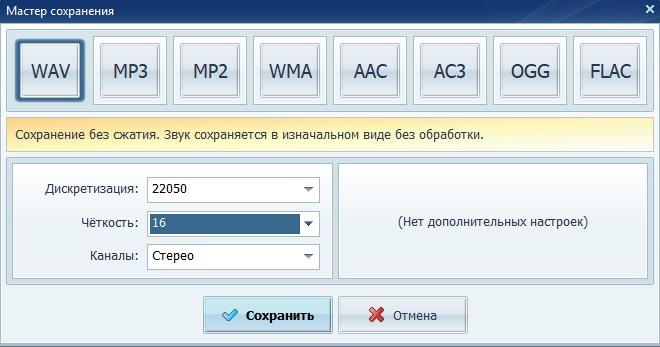
Уменьшаем количество битов для сжатия аудио
Вы можете применить все эти настройки сразу, чтобы добиться максимального сжатия. Но качество при этом значительно упадет. Если вы уменьшаете музыкальный трек, лучше отдать предпочтение одному способу.
Подводя итог
Изменяя размер аудиофайлов, всегда исходите из того, для чего он нужен. При преобразовании музыкальных композиций подбирайте настройки, которые не затронут нюансы звучания. Если вы сжимаете голосовой файл, например, чтобы отправить по электронной почте или для ватсап, можно применить наибольшее сжатие, максимально снизив упомянутые показатели. Главное, чтобы можно было различить слова в записи.
Качественно проделать работу вам поможет программа для сжатия музыки и редактирования АудиоМАСТЕР. Даже если вы допустили ошибку, не огорчайтесь – в редакторе вы сможете с легкостью улучшить качество звука, провести нормализацию громкости и устранить лишние шумы. Бесплатно скачайте аудиоредактор с возможностями компрессора и опробуйте все функции без ограничений!
Источник: audiomaster.su